
Хотите включить экран компьютера на телевизоре? Ты мог бы подключите его с помощью кабеля HDMI , Но тогда размещение вашего компьютера зависит от длины кабеля. С Google Chromecast Тем не менее, вы можете создать зеркальное копирование любой вкладки браузера или всего рабочего стола по беспроводной сети всего за несколько кликов.
- Откройте Google Chrome на своем компьютере - он вам понадобится для зеркального отображения экрана.
- Нажмите кнопку меню Chrome и выберите в списке «Трансляция».
- Щелкните раскрывающийся список, чтобы транслировать вкладку Chrome, транслировать весь рабочий стол или транслировать видео с поддерживаемого веб-сайта, например Netflix.
Эта функция теперь встроена в Google Chrome, поэтому, в отличие от первых дней Chromecast, вам не нужен Расширение Google Cast делать это больше. Однако вам все равно придется использовать Google Chrome. Вы не можете использовать другой браузер, например Mozilla Firefox или Microsoft Edge.
Трансляция из Chrome
Если вы только что приобрели Chromecast, вам сначала нужно установить приложение Google Home на телефоне или планшете и настройте его, прежде чем продолжить. Проверять, выписываться наше руководство по настройке Chromecast если вам нужна помощь.
Чтобы начать трансляцию, вы можете либо щелкнуть меню Chrome в правой части окна и выбрать «Трансляция», либо щелкнуть правой кнопкой мыши текущую страницу и выбрать «Трансляция».
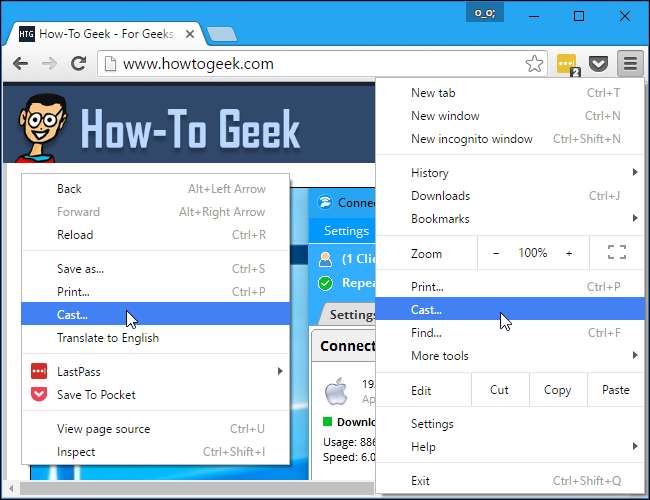
В первый раз, когда вы откроете диалоговое окно трансляции, вы увидите параметр «Включить трансляцию в облачные сервисы, такие как Google Hangouts», позволяющий транслировать вкладки браузера непосредственно в Google Hangouts и другие сервисы, такие как Cast for Education, предназначенные для проекторов в классе. .
Например, если вы оставите этот параметр включенным и участвуете в видеозвонке Google Hangout, вы можете выбрать параметр «Трансляция» в Chrome, и ваш вызов Google Hangouts будет отображаться как параметр рядом с любыми устройствами Chromecast. Выберите его, чтобы передать другому участнику видеовстречи.
Нет ничего плохого в том, чтобы оставить этот флажок включенным. Это просто дает вам больше возможностей. Ничего не транслируется в Google Hangouts или где-либо еще, если вы не скажете Chrome транслировать туда.
Выберите «ОК, понятно», и в будущем вы увидите меньшее диалоговое окно трансляции.
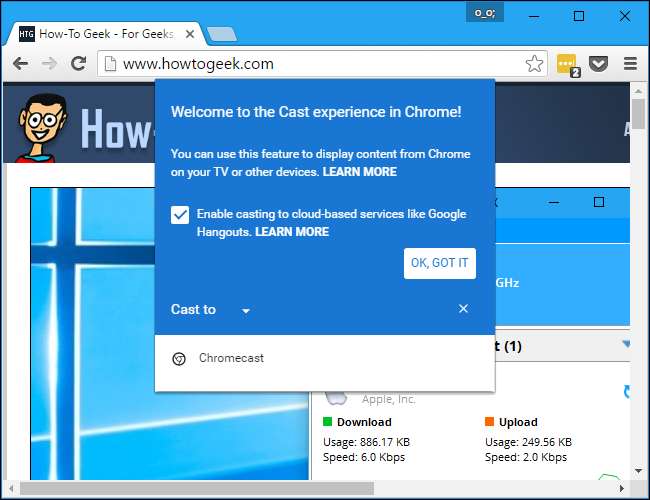
Во время трансляции вы можете щелкнуть стрелку рядом с «Cast to», чтобы выбрать, чем вы хотите поделиться.

При трансляции с большинства веб-сайтов вы можете щелкнуть маленькую стрелку раскрывающегося списка, чтобы выбрать трансляцию только текущей вкладки или всего рабочего стола.
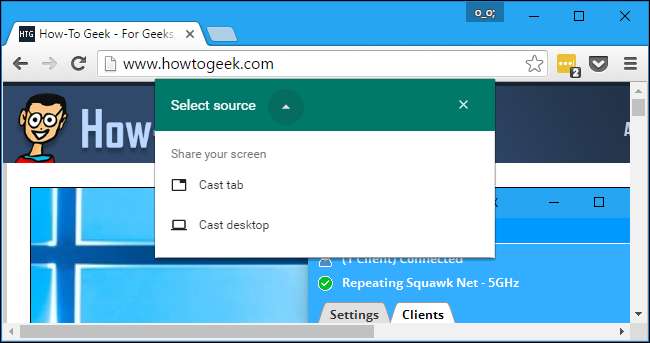
Как транслировать вкладку браузера
Чтобы транслировать вкладку, выберите «Транслировать вкладку», а затем щелкните свой Chromecast в списке. Если вы не выберете какой-либо источник, Chromecast автоматически начнет трансляцию вкладки по умолчанию.
Если он в сети, он должен обнаруживаться автоматически. Если его нет в списке, убедитесь, что он в сети. Например, вам может потребоваться включить телевизор, если вы подключаете Chromecast через USB-порт телевизора.
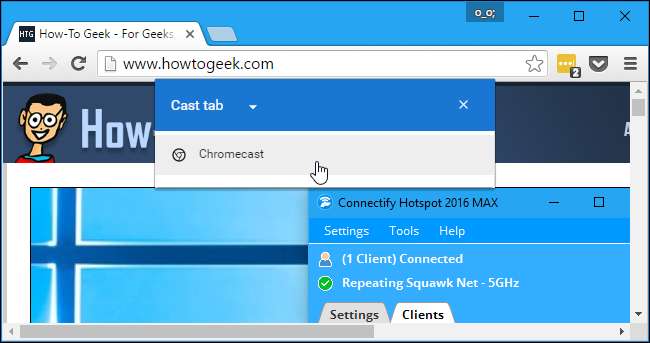
При трансляции вкладки вы увидите синий значок трансляции слева от значка X на вкладке браузера.
Чтобы отрегулировать громкость или остановить трансляцию вкладки, щелкните страницу правой кнопкой мыши и выберите «Трансляция» или нажмите кнопку меню и выберите «Трансляция». Снова появится диалоговое окно трансляции с регулятором громкости и кнопкой «Стоп», которая останавливает трансляцию.
Вы можете закрыть это диалоговое окно, если хотите, щелкнув «X», который скроет его. Chrome остановит трансляцию, только если вы закроете вкладку или нажмете кнопку «Стоп».
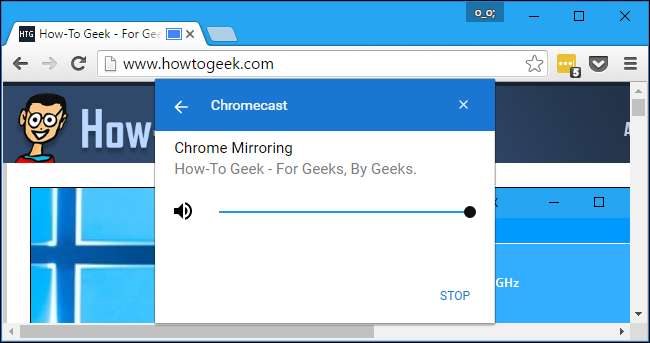
Как транслировать свой рабочий стол
Чтобы транслировать свой рабочий стол, выберите «Трансляция рабочего стола» в списке источников, а затем щелкните Chromecast, на который вы хотите транслировать.
Когда вы попытаетесь транслировать весь свой рабочий стол, вам будет предложено выбрать, чем именно вы хотите поделиться на своем рабочем столе, и хотите ли вы также поделиться аудио.
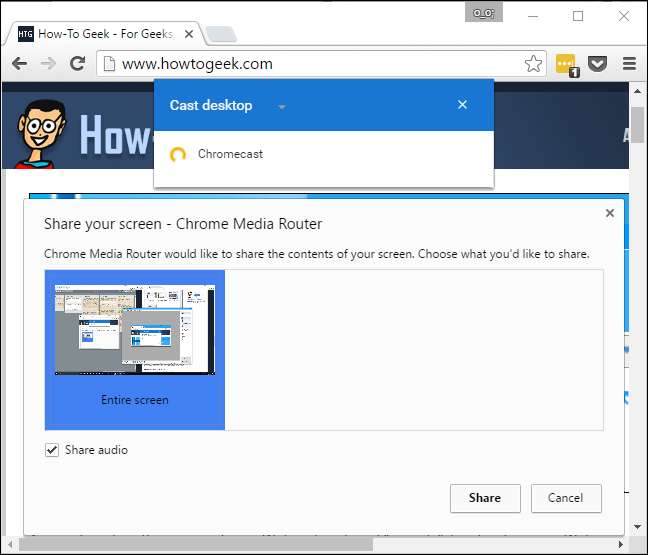
Во время трансляции экрана вы увидите сообщение «Chrome Media Router использует ваш экран [and audio]». сообщение внизу экрана. Нажмите «Прекратить совместное использование», чтобы остановить трансляцию.
Нажмите «Скрыть», чтобы закрыть это сообщение. Он появится снова, когда вы вернетесь в окно Chrome, что позволит вам остановить трансляцию.
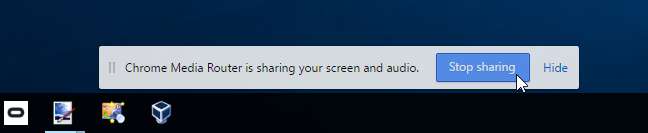
Как транслировать поддерживаемый веб-сайт
Некоторые веб-сайты, например YouTube и Netflix, имеют специальную поддержку Chromecast. На этих веб-сайтах вы увидите специальный значок трансляции в видео- или аудиоплеере.
Это похоже на то, как ваш Chromecast работает с YouTube, Netflix и другими поддерживаемыми приложениями на устройствах Android и iOS.
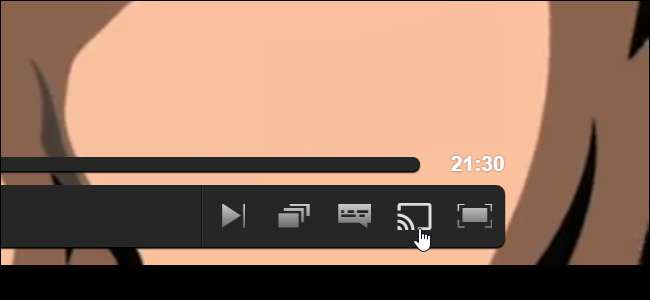
Вы можете либо щелкнуть этот значок, либо выбрать обычный параметр «Трансляция» в меню Chrome. Если вы используете меню Chrome, нажмите значок «Выбрать источник» и выберите веб-сайт из списка.
Если вы начнете трансляцию, не выбрав ничего конкретного на таком сайте, Chrome будет автоматически транслировать контент с веб-сайта вместо трансляции вкладки вашего браузера.
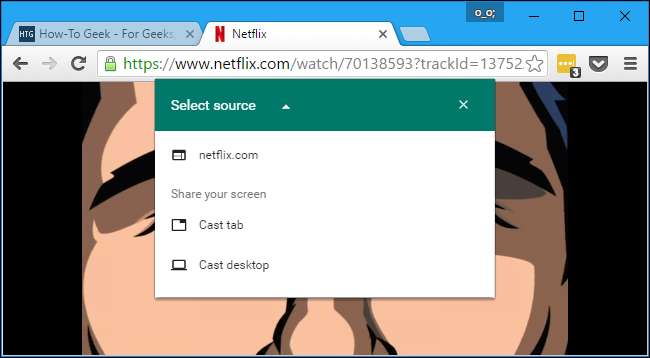
Трансляция с поддерживаемого веб-сайта отличается от трансляции вкладки. Ваш Chromecast будет транслировать видео напрямую, поэтому производительность будет лучше и плавнее, чем при зеркалировании вкладки. Интерфейс также превратится в своего рода пульт дистанционного управления с элементами управления воспроизведением видео или аудио, которые вы транслируете на Chromecast.
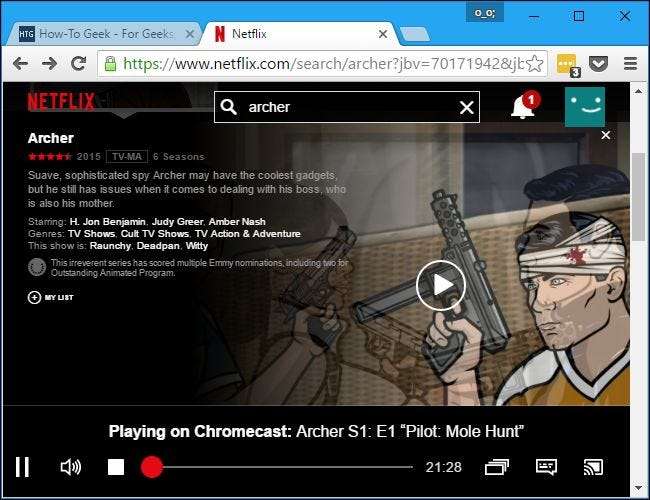
А как насчет расширения Google Cast?
В Google Cast расширение по-прежнему доступно, но мало что дает. Он просто предоставляет значок панели инструментов одним щелчком, который вы можете щелкнуть, чтобы получить доступ к функции «Трансляция», встроенной в Chrome. Вы всегда можете просто щелкнуть правой кнопкой мыши текущую страницу или открыть меню, чтобы получить доступ к этой функции - это просто экономит вам один щелчок.
Раньше это расширение было единственным способом трансляции из Chrome. Он также предлагал дополнительные параметры, такие как возможность настраивать качество трансляции видео и транслировать только звук с определенной вкладки. Эти параметры больше не доступны.

СВЯЗАННЫЕ С: Как дешево настроить аудиосистему для всего дома с помощью Google Chromecast
Google Chromecast - это очень универсальное устройство для потоковой передачи с большим потенциалом, и вы можете делать много во вкладке браузера . Более того, вы также можете настроить Chromecast с помощью пользовательских обоев .
Теперь есть даже звук Chromecast, так что вы можете настроить потоковое аудио для всего дома с несколькими устройствами Chromecast Аудио.







